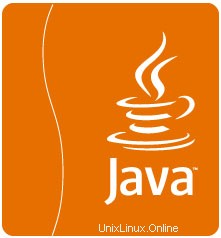
En este tutorial, le mostraremos cómo instalar Java en Linux Mint 19. Para aquellos de ustedes que no lo sabían, Java es un lenguaje de programación y una plataforma informática. Fue lanzado por primera vez por Sun Microsystems en 1995. Muchos programas y scripts requieren Java para ejecutarse, pero por lo general, Java no está instalado de forma predeterminada en un VPS o servidor dedicado.
Este artículo asume que tiene al menos conocimientos básicos de Linux, sabe cómo usar el shell y, lo que es más importante, aloja su sitio en su propio VPS. La instalación es bastante simple y asume que se están ejecutando en la cuenta raíz, si no, es posible que deba agregar 'sudo ' a los comandos para obtener privilegios de root. Le mostraré paso a paso la instalación de Java en un servidor Linux Mint 19 (Tricia).
Instalar Java en Linux Mint 19
Paso 1. Antes de ejecutar el tutorial a continuación, es importante asegurarse de que su sistema esté actualizado ejecutando el siguiente apt comandos en la terminal:
sudo apt update
Paso 2. Instalar Java en Linux Mint 19.
Ingrese el siguiente comando para instalar OpenJDK predeterminado en Linux Mint:
sudo apt install default-jdk
Confirme su versión de Java:
$ java -version java version "12.1.1" 2019-12-18 Java(TM) SE Runtime Environment (build 12.0.1+12) Java HotSpot(TM) 64-Bit Server VM (build 12.0.1+12, mixed mode, sharing)
Paso 3. Configuración de la versión predeterminada de Java en Linux Mint.
Ahora, para cambiar la versión predeterminada de Java, ejecute el siguiente comando:
sudo update-alternatives --config java
El resultado debería ser:
There is 1 choice for the alternative java (providing /usr/bin/java). Selection Path Priority Status --------------------------------------------------------------------------------------- 0 /usr/lib/jvm/java-8-oracle/jre/bin/java 1086 auto mode 1 /usr/lib/jvm/java-8-oracle/jre/bin/java 1086 manual mode * 2 /usr/local/oracle-java-10/jdk-12.1.1/bin/java 1400 manual mode Press to keep the current choice[*], or type selection number:
Paso 4. Configure la variable de entorno JAVA_HOME.
Para establecer la variable de entorno JAVA_HOME ejecute el siguiente comando:
sudo update-alternatives --config java
Luego, ejecute el siguiente comando para configurar la variable JAVA_HOME:
sudo nano /etc/environment
Agregue la siguiente línea al final del archivo:
JAVA_HOME="THE PATH YOU HAVE COPIED"
¡Felicitaciones! Ha instalado Java con éxito. Gracias por usar este tutorial para instalar Java en los sistemas Linux Mint 19 Tricia. Para obtener ayuda adicional o información útil, le recomendamos que consulte el sitio web oficial de Java.